Předpokládejme, že máte 30 GB filmů a máte 3 jednotky 20 GB ve velikosti. Jak tedy budete skladovat?
Samozřejmě můžete svá videa rozdělit do dvou nebo tří různých svazků a uložit je na jednotku ručně. To rozhodně není dobrý nápad, je to vyčerpávající práce, která vyžaduje manuální zásah a spoustu vašeho času.
Dalším řešením je vytvoření diskového pole RAID. RAID byl vždy notoricky známý ztrátou spolehlivosti úložiště a využitelného místa na disku. Dalším řešením je mhddfs .
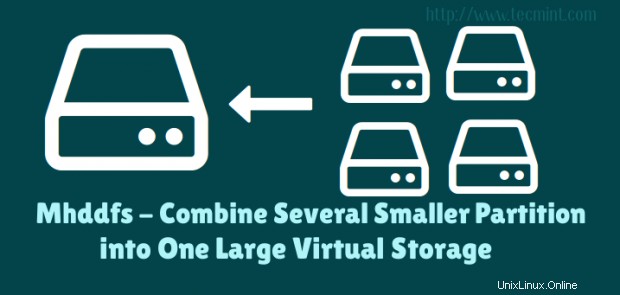
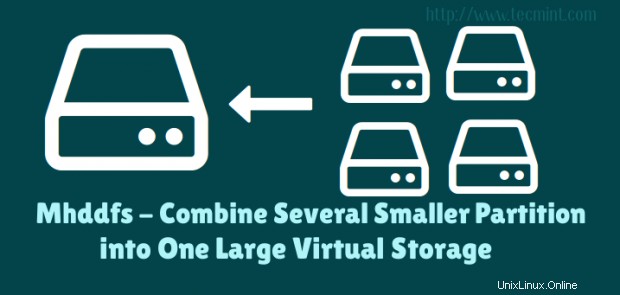
mhddfs je ovladač pro Linux, který kombinuje několik přípojných bodů do jednoho virtuálního disku. Jedná se o pojistkový ovladač, který poskytuje snadné řešení pro ukládání velkých dat. Kombinuje všechny malé souborové systémy do jednoho velkého virtuálního souborového systému, který obsahuje všechny částice jeho členského souborového systému včetně souborů a volných míst.
Proč potřebujete Mhddfs?
Všechna vaše úložná zařízení tvoří jeden virtuální fond a ten lze připojit hned při spouštění. Tato malá utilita se inteligentně stará o to, který disk je plný a který prázdný a zapisovat data na jaký disk. Jakmile úspěšně vytvoříte virtuální disky, můžete sdílet svůj virtuální souborový systém pomocí SAMBA. Váš klient vždy uvidí obrovský disk a spoustu volného místa.
Funkce Mhddfs
- Získejte atributy systému souborů a systémové informace.
- Nastavte atributy systému souborů.
- Vytváření, čtení, odstraňování a zápis adresářů a souborů.
- Podpora uzamčení souborů a pevných odkazů na jednom zařízení.
| Výhody mhddfs | Nevýhody mhddfs |
| Ideální pro domácí uživatele. | ovladač mhddfs není zabudován v jádře Linux |
| Jednoduché spuštění. | Vyžaduje velký výpočetní výkon během běhu |
| Žádný důkaz ztráty dat | Žádné řešení redundance. |
| Nerozdělujte soubor. | Přesouvání pevných odkazů není podporováno |
| Přidejte nové soubory do kombinovaného virtuálního souborového systému. | |
| Spravujte umístění, kam se tyto soubory ukládají. | |
| Rozšířené atributy souboru |
Instalace Mhddfs v Linuxu
Na Debianu a přenosných na podobné systémy můžete nainstalovat balíček mhddfs pomocí následujícího příkazu.
# apt-get update && apt-get install mhddfs
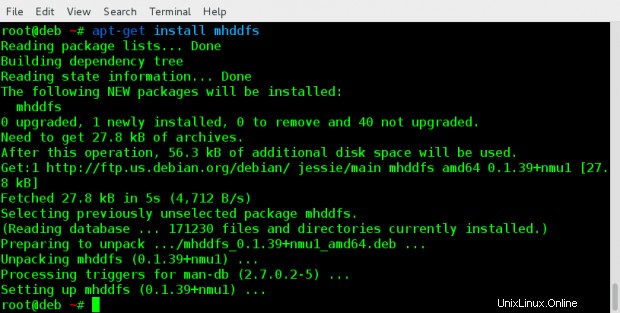
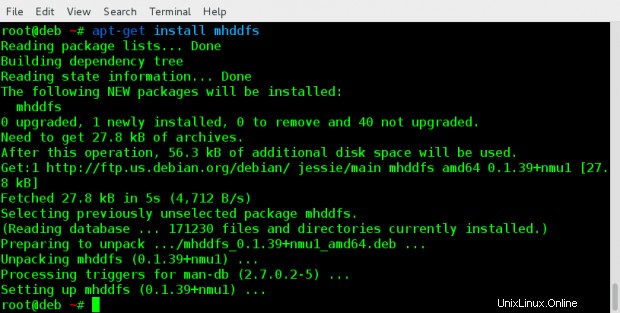
Na systémech RHEL/CentOS Linux musíte zapnout epel-repository a poté spustit příkaz níže k instalaci mhddfs balíček.
# yum install mhddfs
Na Fedoře 22+ systémů, můžete jej získat pomocí dnf správce balíčků, jak je znázorněno níže.
# dnf install mhddfs
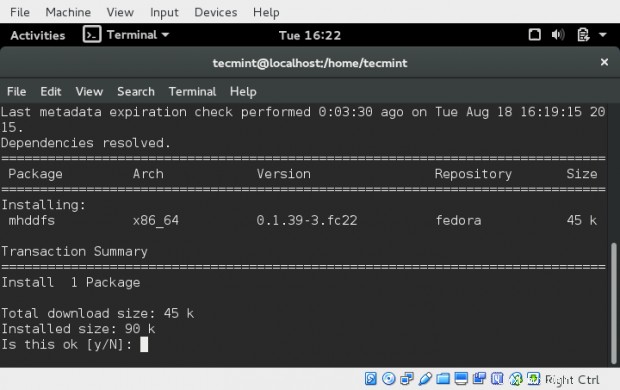
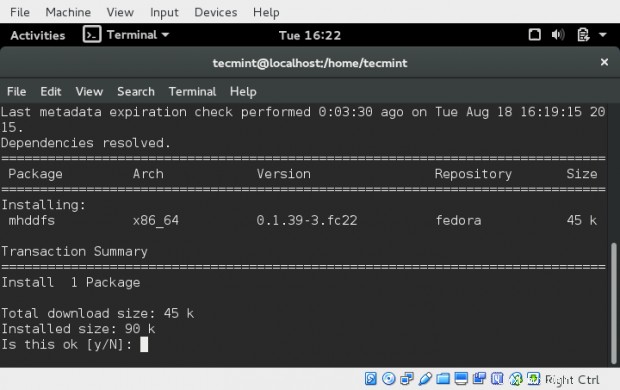
Pokud zapouzdřit, mhddfs balíček není dostupný z repozitáře epel, pak musíte vyřešit následující závislosti, abyste jej mohli nainstalovat a zkompilovat ze zdroje, jak je uvedeno níže.
- Soubory záhlaví FUSE
- GCC
- hlavičkové soubory libc6
- uthash záhlaví souborů
- soubory záhlaví libattr1 (volitelné)
Dále si jednoduše stáhněte nejnovější zdrojový balíček, jak je navrženo níže, a zkompilujte jej.
# wget http://mhddfs.uvw.ru/downloads/mhddfs_0.1.39.tar.gz # tar -zxvf mhddfs*.tar.gz # cd mhddfs-0.1.39/ # make
Měli byste být schopni vidět binární mhddfs v aktuálním adresáři. Přesuňte jej do /usr/bin/ a /usr/local/bin/ jako root.
# cp mhddfs /usr/bin/ # cp mhddfs /usr/local/bin/
Vše nastaveno, mhddfs je připraven k použití.
Jak mohu používat Mhddfs?
1. Podívejme se na všechny HDD aktuálně připojeno k mému systému.
$ df -h

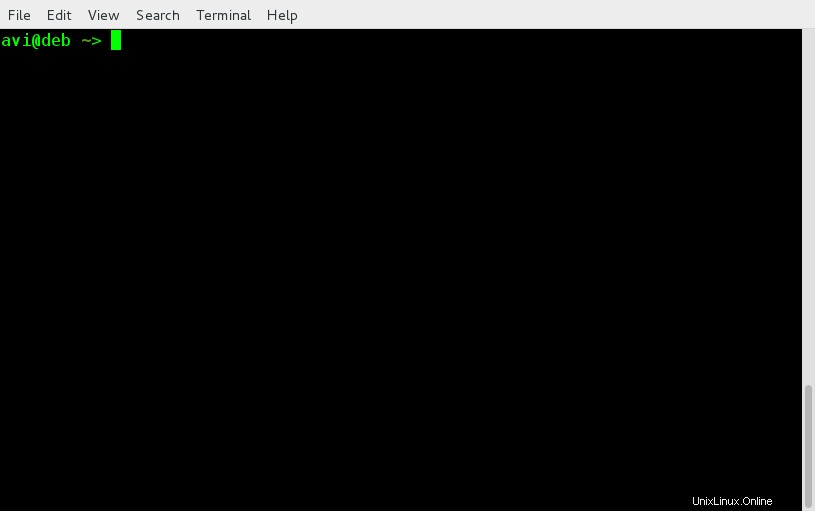
Ukázkový výstup
Filesystem Size Used Avail Use% Mounted on /dev/sda1 511M 132K 511M 1% /boot/efi /dev/sda2 451G 92G 336G 22% / /dev/sdb1 1.9T 161G 1.7T 9% /media/avi/BD9B-5FCE /dev/sdc1 555M 555M 0 100% /media/avi/Debian 8.1.0 M-A 1
Všimněte si „Mount Point ‘ jméno zde, které budeme používat později.
2. Vytvořte adresář /mnt/virtual_hdd kde všechny tyto všechny souborové systémy budou seskupeny jako,
# mkdir /mnt/virtual_hdd
3. A pak připojte všechny souborové systémy. Buď jako root nebo jako uživatel, který je členem FUSE skupina.
# mhddfs /boot/efi, /, /media/avi/BD9B-5FCE/, /media/avi/Debian\ 8.1.0\ M-A\ 1/ /mnt/virtual_hdd -o allow_other
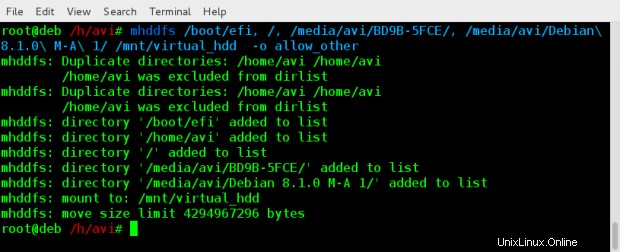
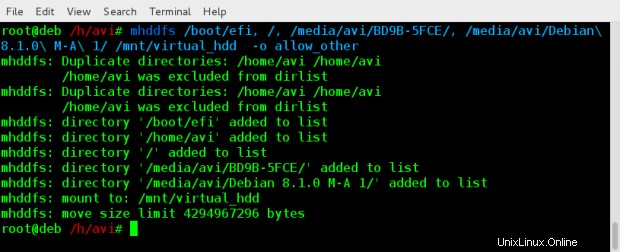
Poznámka :Zde se používají názvy bodů připojení všech pevných disků. Je zřejmé, že bod připojení ve vašem případě bude jiný. Všimněte si také „-o allow_other ” zviditelní tento virtuální souborový systém všem ostatním a nejen osobě, která jej vytvořila.
4. Nyní spusťte „df -h ” zobrazit všechny souborové systémy. Měl by obsahovat ten, který jste právě vytvořili.
$ df -h
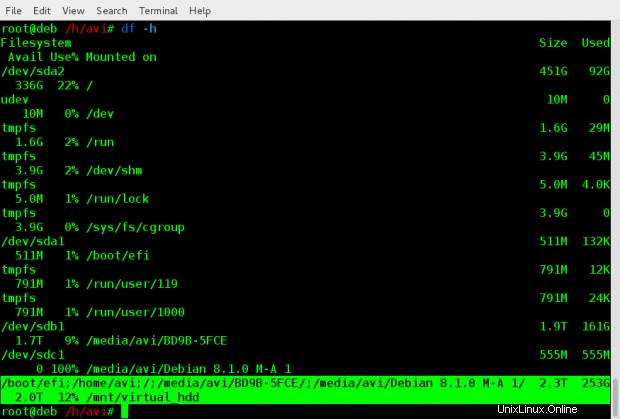
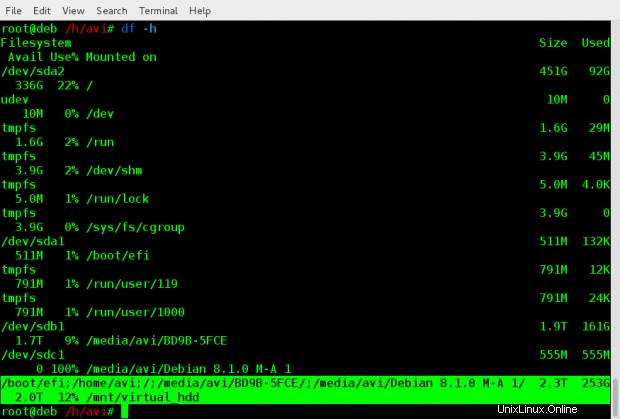
Můžete provést všechny možnosti pro Virtuální souborový systém jste vytvořili stejně, jako byste to udělali s připojeným diskem.
5. Chcete-li vytvořit tento virtuální souborový systém při každém bootování systému , měli byste přidat níže uvedený řádek kódu (ve vašem případě by se měl lišit v závislosti na vašem přípojném bodu) na konec /etc/fstab soubor jako root.
mhddfs# /boot/efi, /, /media/avi/BD9B-5FCE/, /media/avi/Debian\ 8.1.0\ M-A\ 1/ /mnt/virtual_hdd fuse defaults,allow_other 0 0
6. Pokud budete chtít kdykoli přidat/odebrat nový disk do Virtual_hdd , můžete připojit nový disk, zkopírovat obsah přípojného bodu /mnt/virtual_hdd , odpojit svazek, Vysunout disk, který chcete odebrat a/nebo připojit nový disk, který chcete zahrnout, Připojit celý souborový systém pod Virtual_hdd pomocí mhddfs a měli byste být hotovi.
Jak mohu odpojit Virtual_hdd?
Odpojení virtual_hdd je stejně snadné jako
# umount /mnt/virtual_hdd

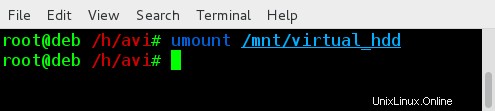
Všimněte si, že je umount a nikoli odpojit . Mnoho uživatelů to zadává špatně.
To je prozatím vše. Pracuji na dalším příspěvku, který si lidé rádi přečtou. Do té doby zůstaňte naladěni a připojeni k Tecmint. Poskytněte nám svou cennou zpětnou vazbu v komentářích níže. Lajkujte a sdílejte nás a pomozte nám se šířit.